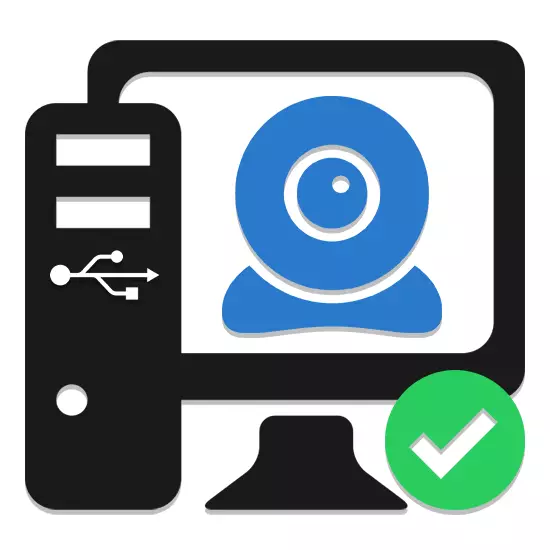
Webcam nyambung kana PC leres ngamungkinkeun anjeun pikeun ngarékam rollers atanapi komunikasi sareng jalma sanés di Internét. Dina tulisan ieu, kami bakal ngawartosan ngeunaan proses na ngahubungkeun sareng verifikasi sapertos alat sapertos kitu.
Nyambung webcam ka PC
Sanaos macem wéb, prosés tina sambungan sareng dianggo henteu béda.Léngkah 1: Persiapan
Dina tahap Alat Webcam, anjeun kedah seueurangan sateuacanna anu gaduh eusi silver anu aya dina komputer anjeun sareng mésér alat anu cocog.

Upami kaméra teu ngalanggar hiji mikropon, alat rékaman audio kedah dibésér sareng disambungkeun sacara misah. Upami teu kitu, kaméra bakal bakal dikaluarkeun video.

Upami Nyambungkeun webop kalayan mikropon anu diwangun, anjeun peryogi peryogi "3,5 mm jack" Jack tina tujuan anu leres.

Saatos réngsé pariksa konvisiasi PC sareng webcam, anjeun tiasa nyalihkeun sambungan.
Lengkah 2: Sambungan
Proses sambungan Webcam sareng komputer mangrupikeun léngkah anu paling sederhana, sabab gaduh saumuritas sareng sambungan pangsaéna periferal anu sanés. Sumawona, petunjuk pinuh relevan pikeun anjeun nganggo laptop.
- Upami diperlukeun, Sambungkeun kaméra sareng kabel USB anu dipasihan. Dina kalolobaan kasus, kawat éta diwangun -.
- Ulah mareuman komputer, Sambung Webcam ka port USB dinapét pungkur unit.
- Upami diperlukeun, nyambungkeun kawat tambahan "3.5 mm jack" sareng konektor mikropon. Biasana palabuhan anu leres ditandaan ku warna pink sareng ikon anu pas.



Upami anjeun suksés nyambung, anjeun bakal nampi sora sora sareng dina prosés ieu tiasa diparebita.
Léngkah 3: Pamasangan ku
Sababaraha modél wéb 201 salian nyambungkeun, ogé kedah pamasangan parangkat lunak khusus anu kalebet dina alat. Ilaharna, transpleng sareng parangkat lunak dipasang sacara otomatis nganggo média opik.

Sakapeung hal diperyogikeun pikeun ngundeur sareng masang parangkat lunak pangsaéna tina produsén produsén produsén:
- A4tech;
- LOGNIK.
Anjeun tiasa otomatis ngapdet supir webcam nganggo solusi supir atanapi drivermax.

Maca deui: Kumaha update supir ka PC nganggo solusi supir
Upami syarat tina kaméra anjeun teu ditetepkeun dina spésifikasi software, pamasangan henteu diperyogikeun.
Léngkah 4: Cék
Saatos ngahubungkeun sareng masang parangkat lunak khusus, penting pikeun mariksa prestasi alat. Proses ieu kami tos dijelaskeun dina conto Windows 7, tapi petunjuk kasejep sareng lumijes pikeun versi sanés.
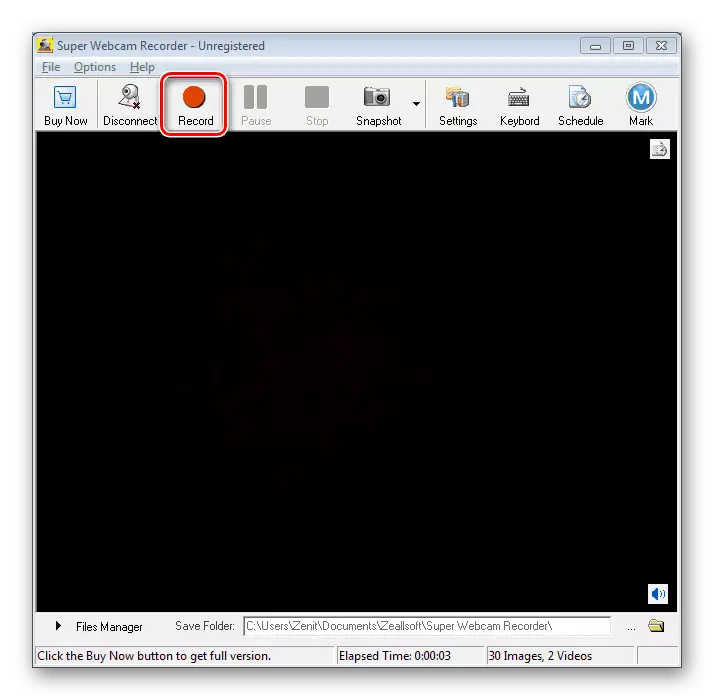
Maca deui: Kumaha parios kaméra dina PC
Lengkah 5: Setup
Upami webcam saatos ngahubungkeun sareng mariksa ngirimkeun gambar sanés sapertos anjeun badé ngalakukeun settingna. Pikeun ngarobah paraméter, anjeun kedah kedah parangkat lunak khusus, naha éta dina saring software atanapi Skype.
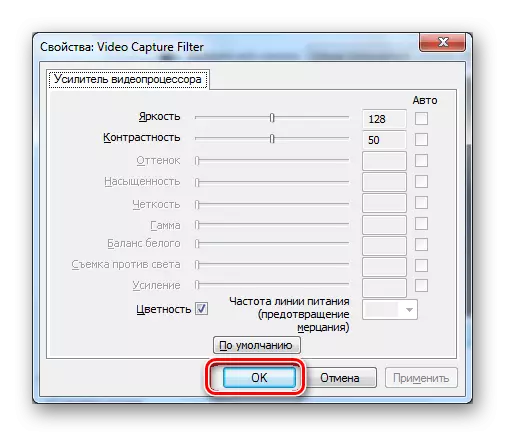
Maca deui: Kumaha ngonpigurasikeun kaméra dina Skype
Setélan Webcam ogé had tangtuk dina sababaraha program anu dirarancang pikeun ngarékam pidéo.

Maca deui: ngarékam program pidéo tina Webcam
Masalah ngarengsekeun
Bisi masalah naon waé kalayan karya wéb, kami nyiapkeun tulisan anu relevil pikeun ngaleungitkeun aranjeunna.

Maca deui: Naon anu kudu dilakukeun upami webcam henteu jalan
Dina sababaraha kasus, tiasa diperyogikeun sacara manual sacara manual dina webcam.
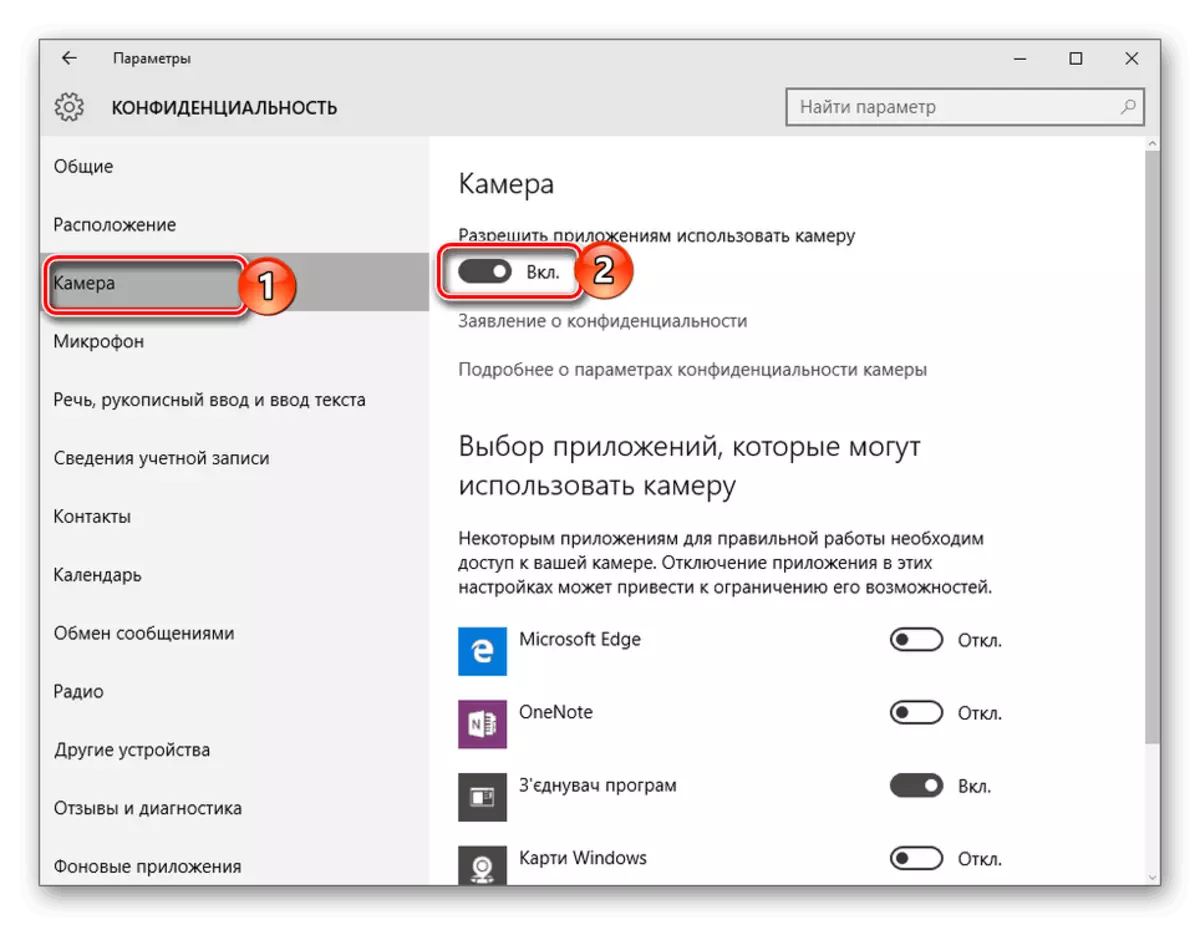
Maca deui: Kumaha ngaktifkeun kaméra dina Windows 8, Windows 10
Kacindekan
Kami marios ngan ukur aspék utama sambungan anu tiasa dianggo pikeun modél webcam. Dina hal masalah, anjeun tiasa ngahubungi kami di koméntar.
